3D ビューで作業するときに、モデルのレベルを表示および修正することができます。
| 平行投影ビュー | パース ビュー |
|---|---|
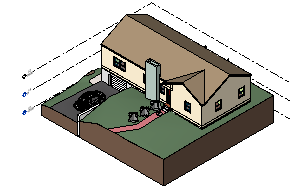
|
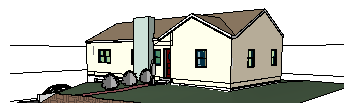
|
|
|
ビューのレベルの表示設定を変更するには、[注釈カテゴリ]タブの[表示/グラフィックスの上書き]ダイアログ ボックスを使用します。
注: Revit LT 2019 以前のリリースから既存のモデルをアップグレードする場合、3D ビューでのレベルは表示されません。それらを表示するには、[表示/グラフィックスの上書き]ダイアログ ボックスを使用します。
3D ビューでは、2D ビューの場合と同じ方法でレベルを扱うことができるほか、次の操作も利用できます。
- 要素、カテゴリ、またはフィルタよって、または[表示/グラフィックスの上書き]ダイアログ ボックスを使用してレベルを非表示にする。
- 個々のレベルのグラフィックスを変更する、またはビューのフィルタ設定に基づいた表示にする。
- [表示/グラフィックスの上書き]ダイアログ ボックスからハーフトーンを使用してレベルを表示する。
- スコープ ボックスを使用して、レベル平面のビュー固有の範囲を指定する。
- レベルの高さを変更する。
- レベルをコピーまたは切り取り、モデル内の他の場所または別のモデルに貼り付ける。
- モデルからレベルを削除する。
- その他の要素を配置するときにレベルにスナップする。
- インスタンス プロパティおよびレベル タイプのプロパティを変更する。
- [注釈カテゴリ]タブの[表示/グラフィックスの上書き]ダイアログ ボックスの設定に基づいて、ビュー テンプレートの一部としてレベルの表示設定を含める。
注: 3D ビューにレベルを追加することはできませんが、既存のレベルをコピーして、ビュー内の別の場所に貼り付けることができます。
レベルを選択すると、その平面が青いサーフェスとして表示され、キャンバス内のコントロールが表示されて、[プロパティ]パレットにそのプロパティが表示されます。
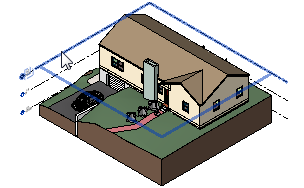
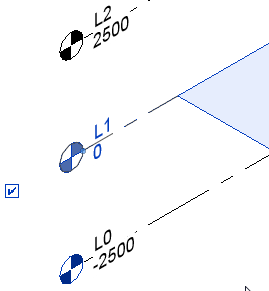
選択したレベルに対して、キャンバス内のコントロールを使用して次の操作を実行することができます。
- レベルの高さを変更する。
- レベル平面のモデルの範囲を変更する(スコープ ボックスによってコントロールされていない場合)。
- 平行投影ビューの場合のみ、次の操作を実行できます。
- レベル記号(文字および記号)を表示または非表示にする。
- レベルのラベルを変更する。
- 断面ボックスまたはスコープ ボックスがビューに適用されている場合に、レベル平面のビュー固有の範囲を変更する。
 ビデオ: 3D ビューでレベルを使用して作業する
ビデオ: 3D ビューでレベルを使用して作業する